- DRIVER_OVERRAN_STACK_BUFFER er en BSoD-fejl, der normalt peger på et hardware- eller driverproblem.
- En måde at fikse Windows 10 blå skærm DRIVER OVERRAN STACK BUFFER fejl er at bruge dedikeret software.
- Sørg for, at du har de seneste Windows 10-opdateringer, så læs videre for at lære, hvordan du gør det.
- Fordi en problematisk driver kan forårsage denne fejl, bør du opdatere eller reparere den ved hjælp af vores guide.
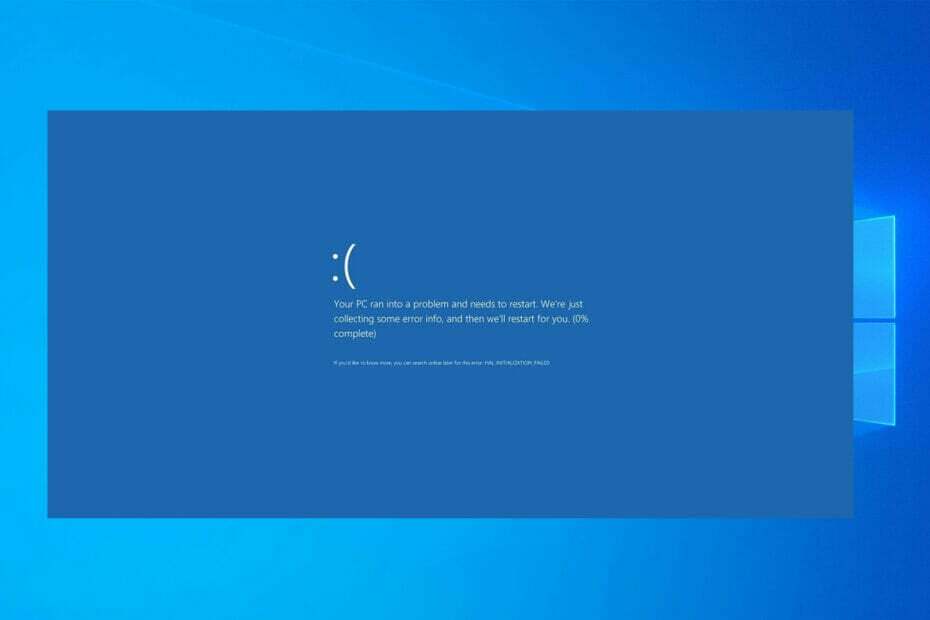
xINSTALLER VED AT KLIKKE PÅ DOWNLOAD FIL
Denne software vil reparere almindelige computerfejl, beskytte dig mod filtab, malware, hardwarefejl og optimere din pc til maksimal ydeevne. Løs pc-problemer og fjern virus nu i 3 nemme trin:
- Download Restoro PC Repair Tool der følger med patenterede teknologier (patent tilgængeligt her).
- Klik Start scanning for at finde Windows-problemer, der kan forårsage pc-problemer.
- Klik Reparer alle for at løse problemer, der påvirker din computers sikkerhed og ydeevne
- Restoro er blevet downloadet af 0 læsere i denne måned.
DRIVER OVERRAN STACK BUFFER og andre BSoD-fejl kan forårsage mange problemer på din pc, derfor er det vigtigt, at du retter disse fejl så hurtigt som muligt.
Disse fejl kan være ret problematiske, så i dag skal vi vise dig rette DRIVER OVERRAN STACK BUFFER-fejl på Windows 10.
Hvordan kan jeg rette Driver Overran Stack Buffer på Windows 11?
Denne fejl ligner Systemet registrerede et overløb af en stack-baseret buffer, og det er normalt forårsaget af beskadigede drivere, så du skal tjekke dem først.
I nogle tilfælde, ligesom med Fejl i driverens strømtilstand, problemet kan være din hardware, så vi opfordrer dig til at tjekke det og sikre dig, at det fungerer korrekt.
Dette er ikke det eneste driver-relaterede problem, og mange rapporterede DRIVER VIOLATION fejl på deres pc'er. Heldigvis er der måder at løse alle disse problemer på.
DRIVER OVERRAN STACK BUFFER kan være et stort problem på din pc, og i denne artikel vil vi vise dig, hvordan du løser disse problemer:
-
Driveren overskred stackbuffer ved opstart
- Ifølge brugere opstår denne fejl nogle gange lige ved opstart.
- Dette kan være et stort problem, da du slet ikke vil være i stand til at bruge din pc.
-
Driver overskred stack buffer overclock
- Mange brugere overclocker deres pc for at få den maksimale ydeevne.
- Overclocking kan dog forårsage forskellige problemer, og hvis du oplever dette problem, skal du sørge for at fjerne alle overclock-indstillinger.
-
Driveren overskred stackbuffer under installation af Windows 10
- Nogle gange kan denne fejl opstå under installation af Windows 10.
- Dette er normalt en indikation af et hardwareproblem.
-
Driver overskred stackbuffer Windows 10 blå skærm
- Dette er en Blue Screen of Death-fejl, og så snart den vises, vil din pc gå ned og genstarte.
- Dette kan være et stort problem, men du burde være i stand til at løse det ved hjælp af en af vores løsninger.
-
Driver_overran_stack_buffer ntoskrnl.exe, tcpip.sys, asustp.sys, nvlddmkm.sys, ntfs.sys, win32k.sys, fltmgr.sys, netwsw00.sys, hal.dll, halmacpi.dll
- Normalt vil denne fejlmeddelelse vise dig navnet på den fil, der forårsager problemet.
- Når du kender filnavnet, skal du lave lidt research og se, hvordan du løser problemet.
-
Driver overskred stackbuffernedbrud
- Dette er også et almindeligt problem med denne fejl. Når denne fejl vises på din pc, vil din computer gå ned og automatisk genstarte.
- Dette kan være et stort problem og forårsage filtab og andre forskellige problemer.
Hvordan kan jeg rette fejlen i DRIVER OVERRAN STACK BUFFER BSoD?
- Brug et reparationsværktøj fra tredjepart
- Installer de seneste Windows-opdateringer
- Sørg for, at du har de nyeste drivere installeret
- Kør BSOD fejlfinding
- Kør SFC-scanningen
- Kør DISM
- Tjek harddisken
- Afinstaller den problematiske software
- Skift G-Sync-indstillingerne
- Nulstil Windows 10
- Tjek din RAM og andre hardwarekomponenter
1. Brug et reparationsværktøj fra tredjepart
DRIVER OVERRAN STACK BUFFER er en ret skræmmende BSoD-fejl, men du behøver ikke at blive afskrækket, fordi du kan løse dette problem på flere måder. Imidlertid kan de manuelle tilpasningsløsninger tage tid og indebære færdigheder.
Der er dog en hurtigere og hurtigere måde at reparere dit system på, og vi præsenterer det som en meget god løsning til automatisk at rette BSoD-fejl.

Restoro er drevet af en online database, der indeholder de seneste funktionelle systemfiler til Windows 10-pc'er, så du nemt kan erstatte alle elementer, der kan forårsage en BSoD-fejl.
Denne software kan også hjælpe dig ved at oprette et gendannelsespunkt, før du starter reparationerne, så du nemt kan gendanne den tidligere version af dit system, hvis noget går galt.
Sådan kan du rette fejl i registreringsdatabasen ved hjælp af Restoro:
- Download og installer Restoro.
- Start applikationen.
- Vent på, at softwaren identificerer stabilitetsproblemer og mulige beskadigede filer.
- Trykke Start reparation.
- Genstart din pc for at alle ændringerne træder i kraft.
Så snart rettelsesprocessen er afsluttet, skulle din pc fungere uden problemer, og du behøver ikke bekymre dig om BSoD-fejl eller langsomme svartider igen.
⇒ Hent Restoro
Ansvarsfraskrivelse:Dette program skal opgraderes fra den gratis version for at kunne udføre nogle specifikke handlinger.
2. Installer de seneste Windows-opdateringer
- Åbn Indstillinger app.
- Det kan du gøre ved at trykke på Windows-tast + I på dit tastatur.
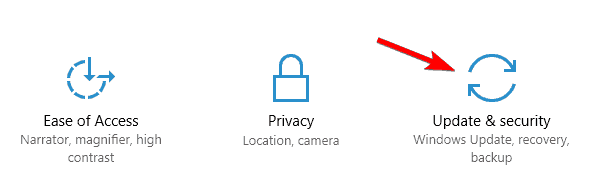
- Det kan du gøre ved at trykke på Windows-tast + I på dit tastatur.
- Hvornår Indstillinger app åbner, naviger til Opdatering og sikkerhed.
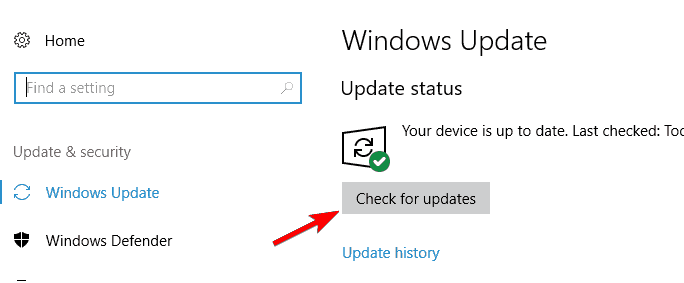
Blue Screen of Death-fejl kan være forårsaget af både hardware- og softwareproblemer, og for at løse dette problem anbefales det stærkt, at du downloader de seneste Windows 10-opdateringer.
Mange af disse opdateringer løser hardware- og softwareproblemer, men de løser visse sikkerhedsfejl.
Derfor, hvis du ønsker, at din pc skal være sikker og fri for fejl, anbefaler vi stærkt, at du bruger Windows Update og downloader de seneste opdateringer.
Windows vil nu søge efter tilgængelige opdateringer. Hvis nogen opdateringer er tilgængelige, installeres de automatisk. Hvis du har problemer med at åbne appen Indstilling, tag et kig på denne artikel at løse problemet.
Kan du ikke opdatere din Windows? Tjek denne guide, der hjælper dig med at løse dem på ingen tid.
3. Sørg for, at du har de nyeste drivere installeret
3.1 Opdater driverne manuelt
- Trykke Windows-tast + X på dit tastatur, og vælg Enhedshåndtering fra listen.
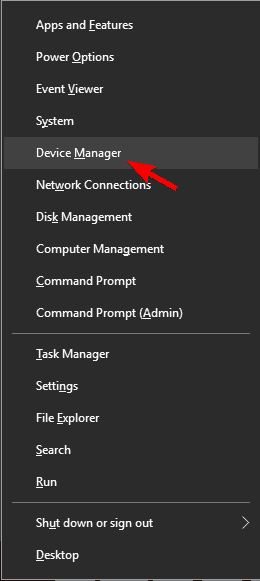
- Find den driver, du vil opdatere, højreklik på den og vælg Opdater driver.
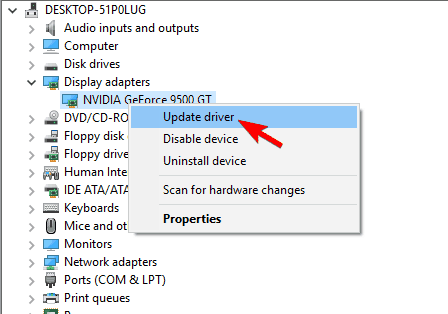
- Vælge Søg automatisk efter opdateret driversoftware. Windows 10 vil nu downloade og installere de relevante drivere.
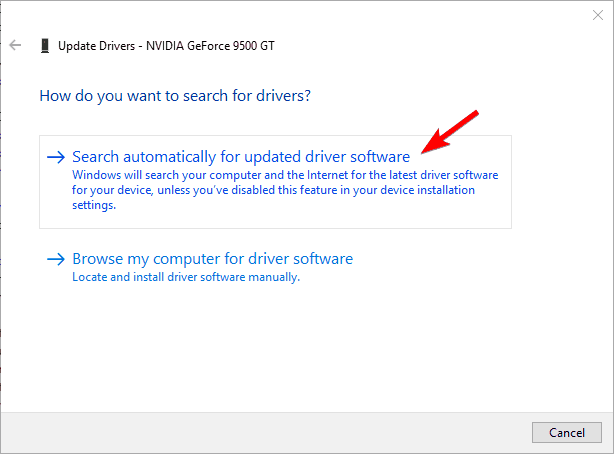
- Gentag disse trin for alle drivere, du vil opdatere.
Drivere er en vigtig del af operativsystemet, fordi Windows 10 bruger drivere til at arbejde med din hardware.
Hvis en bestemt driver er forældet eller beskadiget, kan det forårsage, at DRIVER OVERRAN STACK BUFFER Blue Screen of Death-fejl vises.
Det er enkelt at bruge Enhedshåndtering til at opdatere dine drivere, men det er måske ikke den bedste løsning.
Ifølge brugere downloader Device Manager ikke altid de nyeste drivere, så hvis du vil have de nyeste drivere installeret, anbefales det, at du downloader de nødvendige drivere manuelt.
For at gøre det skal du blot besøge din hardwareproducents websted og downloade de nyeste drivere til din enhed.
Brugere rapporterede problemer med Atheros trådløs driver, så sørg for at opdatere denne driver først, og flyt derefter til andre drivere.
3.2 Opdater drivere automatisk
Det kan være tidskrævende at søge efter drivere på egen hånd. Så vi råder dig til at bruge et værktøj, der vil gøre dette for dig automatisk.
Brug af en automatisk driveropdatering vil helt sikkert spare dig for besværet med at søge efter drivere manuelt, og det vil altid holde dit system opdateret med de nyeste drivere.
Det vil også hjælpe dig med at opdatere drivere automatisk og forhindre pc-skader forårsaget af installation af de forkerte driverversioner.
⇒Hent DriverFix
4. Kør BSoD fejlfinding
- Åbn Indstillinger app og gå til Opdatering og sikkerhed afsnit.
- Vælg Fejlfinding fra menuen til venstre.
- Vælg BSoD fra højre rude og klik Kør fejlfindingen.

- Følg instruktionerne på skærmen for at fuldføre fejlfindingen.
Windows 10's fejlfindingsværktøj kan bruges til at håndtere alle mulige systemfejl. Inklusiv BSOD-problemerne. Så det er det næste, vi skal prøve.
Har du problemer med fejlfinding? Løs det ved hjælp af denne komplette guide.
5. Kør SFC-scanningen
- Type cmd i Windows søgefanen og klik på Kør som administrator under Kommandoprompt for at starte appen med fulde rettigheder.
- Indtast følgende linje og tryk på Enter:sfc/scannow

- Vent indtil processen er færdig (det kan tage et stykke tid).
- Hvis løsningen findes, vil den automatisk blive anvendt.
- Luk nu kommandoprompten og genstart din computer.
Kontrolprogram til systemfiler kontrollerer for korrupte systemfiler og reparerer dem, hvis det er muligt. Så hvis en korrupt systemfil er årsagen til fejlen DRIVER OVERRAN STACK BUFFER, vil dette værktøj sandsynligvis løse det.
Hvis du har problemer med at få adgang til kommandoprompt som administrator, så er det bedre se nærmere på denne guide.
6. Kør DISM
6.1 Kør DISM standard måde
- Åben Kommandoprompt som vist i forrige løsning.
- Indsæt følgende kommando og tryk på Enter:
-
DISM /Online /Cleanup-Image /RestoreHealth
-
- Vent, indtil scanningen er færdig.
- Genstart din computer, og prøv at opdatere igen.
6.2 Kør DISM ved hjælp af et Windows-installationsmedie
- Indsæt dit Windows installationsmedie.
- Start Kommandoprompt som vist i forrige løsning.
- Indtast følgende kommandoer på kommandolinjen og tryk på Enter efter hver:
dism /online /oprydningsbillede /scanhealthdism /online /cleanup-image /restorehealth
- Skriv nu følgende kommando og tryk på Enter:
DISM /Online /Cleanup-Image /RestoreHealth /kilde: WIM: X: SourcesInstall.wim: 1 /LimitAccess
- Sørg for at ændre x værdi med bogstavet for det monterede drev med Windows 10-installation.
- Når proceduren er afsluttet, genstart din computer.
Til denne løsning skal du bruge et Windows-installationsmedie. Hvis du vil vide, hvordan du opretter et bootbart USB-drev med Windows 10 på, skal du følge de enkle trin fra denne nyttige guide.
Deployment Image Servicing and Management (DISM), som navnet siger, geninstallerer systembilledet igen og løser potentielle problemer undervejs.
Så det er også muligt, at det vil løse DRIVER OVERRAN STACK BUFFER-fejlen.
DISM fejler på Windows? Tjek denne hurtige guide ud og slip for bekymringerne.
7. Tjek harddisken

- Gå ind i Avanceret opstart (Genstart din computer, mens du holder Shift-tasten nede).
- Vælge Fejlfinding og vælg Avancerede indstillinger.
- Vælg Kommandoprompt fra listen over muligheder.
- Når kommandoprompt vises, skal du indtaste følgende linjer og trykke på Enter efter hver linje for at køre den:
bootrec.exe /rebuildbcdbootrec.exe /fixmbrbootrec.exe /fixboot
- Nogle brugere foreslår også, at du skal køre yderligere chkdsk kommandoer også.
- For at udføre disse kommandoer skal du kende drevbogstaver for alle dine harddiskpartitioner.
- I kommandoprompt skal du indtaste følgende (men husk at bruge de bogstaver, der matcher dine harddiskpartitioner på din pc):
-
chkdsk /r c:
chkdsk /r d:
-
- Dette er blot vores eksempel, så husk, at du skal udføre chkdsk-kommando for hver harddiskpartition, du har.
- Genstart din computer og kontroller, om problemet er løst.
Nogle gange kan BSoD-fejl som DRIVER OVERRAN STACK BUFFER forekomme på grund af beskadigede filer på din harddisk drev, og for at løse dette problem skal du tjekke din harddisk ved at bruge chkdsk-kommandoen.
Hvis du har problemer med at køre kommandoen chkdsk, så tjek ud denne ekspertvejledning til at løse eventuelle problemer med det.
- Rette: BUGCODE_USB_DRIVER fejl på Windows 10
- TRÅD SIKKERT I ENHEDSDRIVER fejl i Windows 10/11 [RETTET]
- Fuld rettelse: Windows Driver Frameworks bruger for meget CPU
- Fix: Windows 10/11 forhindrer installation af AMD-drivere
- DRIVER VERIFIER DMA VIOLATION-fejl i Windows 10/11 [RETTET]
- Ret Windows 10 Update-fejl 0x80070020 i 7 nemme trin
8. Afinstaller den problematiske software

Tredjepartssoftware kan også forårsage, at BSoD-fejl vises, derfor er det vigtigt, at du finder og fjerner den problematiske software.
Ifølge brugere var årsagen til denne fejl Deamon værktøjer, så hvis du har denne applikation installeret, opfordrer vi dig til at fjerne den for at rette denne fejl.
Brugerne rapporterede også det Rapport plug-in til Internet Explorer kan forårsage fejl i DRIVER OVERRAN STACK BUFFER, så sørg for at fjerne dette plug-in.
Et andet program, der kan forårsage denne fejl, er mappelås, derfor anbefaler vi dig at fjerne det fra din pc.
Almindelig årsag til BSoD-fejl kan være din antivirussoftware, og for at rette denne fejl råder vi dig til midlertidigt at fjerne alle tredjeparts antivirusprogrammer.
Husk på, at afinstallation af programmet muligvis ikke løser fejlen, da mange antivirusprogrammer har tendens til at efterlade bestemte filer, når du afinstallerer dem.
For at sikre, at dit antivirus er fuldstændigt fjernet fra dit system, anbefaler vi, at du bruger dedikeret fjernelsesværktøj.
Mange antivirusfirmaer har disse værktøjer til rådighed til download, så sørg for at downloade et til din antivirussoftware.
9. Skift G-Sync-indstillingerne

Ifølge brugerne kan G-Sync-indstillinger nogle gange forårsage, at DRIVER OVERRAN STACK BUFFER Blue Screen of Death-fejl vises.
For at løse dette problem skal du indstille G-Sync til fuld skærm og vinduer fra G-Sync-indstillinger.
10. Nulstil Windows 10

- Genstart din computer et par gange under opstartssekvensen for at starte Automatisk reparation.
- Vælge Fejlfinding, VælgNulstil denne pcog klik på Fjern alt (I løbet af dette trin bliver du muligvis bedt om at indsætte Windows 10 installationsmedier, så sørg for at have et klar).
- Vælge Kun det drev, hvor Windows er installeret, VælgBare fjern mine filer og klik på Nulstil knap.
- Følg instruktionerne på skærmen for at fuldføre nulstillingen af Windows 10.
Hvis denne fejl er forårsaget af software, bør du være i stand til at rette den ved at udføre Windows 10-nulstilling. Nulstilling af Windows 10 vil slette alle filer fra dit C-drev, så sørg for at sikkerhedskopiere dem.
Vi skal nævne, at du måske har brug for en bootbart USB-flashdrev med Windows 10 for at fuldføre dette trin, så det er en god idé at oprette en.
Hvis Windows 10 nulstilling ikke løser problemet, betyder det, at DRIVER OVERRAN STACK BUFFER fejl er forårsaget af din hardware.
Har du brug for mere information om, hvordan du nulstiller din pc til fabriksindstillinger? Læs denne artikel og find ud af alt hvad du behøver at vide.
Hvis du af en eller anden grund ikke kan nulstille din pc, har vi det en fremragende guide for at hjælpe dig med at løse det problem.
11. Tjek din RAM og andre hardwarekomponenter

Din hardware kan ofte forårsage denne type fejl, og hvis du har installeret ny hardware for nylig, råder vi dig til at fjerne den eller udskifte den og tjekke, om det løser fejlen.
Hvis du risikerer at annullere garantien ved selv at udskifte komponenten, skal du kontakte din forhandler eller producent for at få en sådan udskiftning.
DRIVER OVERRAN STACK BUFFER Blue Screen of Death-fejl er normalt forårsaget af problematiske applikationer eller forældede drivere, og du kan nemt rette denne fejl ved at bruge en af vores løsninger.
Hvis du har andre forslag eller spørgsmål, så tøv ikke med at smide dem i kommentarfeltet nedenfor, og vi vil helt sikkert tage et kig.
Ofte stillede spørgsmål
DRIVER OVERRAN STACK BUFFER er en BSoD-fejl, der peger på et hardware- eller driverproblem. Her er en fantastisk liste med den bedste software til at rette BSoD-fejl.
Der er software, der kan rette BSoD-fejl automatisk, men du kan også tjekke ud fuld guide til at rette DRIVER OVERRAN STACK BUFFER fejl.
Så længe du sikrer dig, at de nye RAM-komponenter er kompatible med dine andre pc-komponenter, bør du ikke længere få Stack Buffer BSoD.


